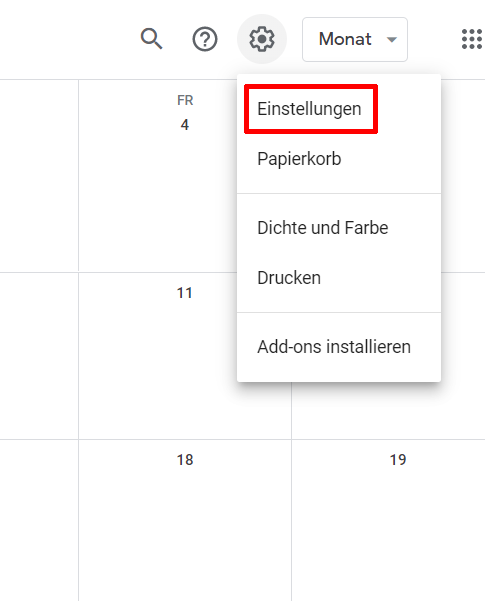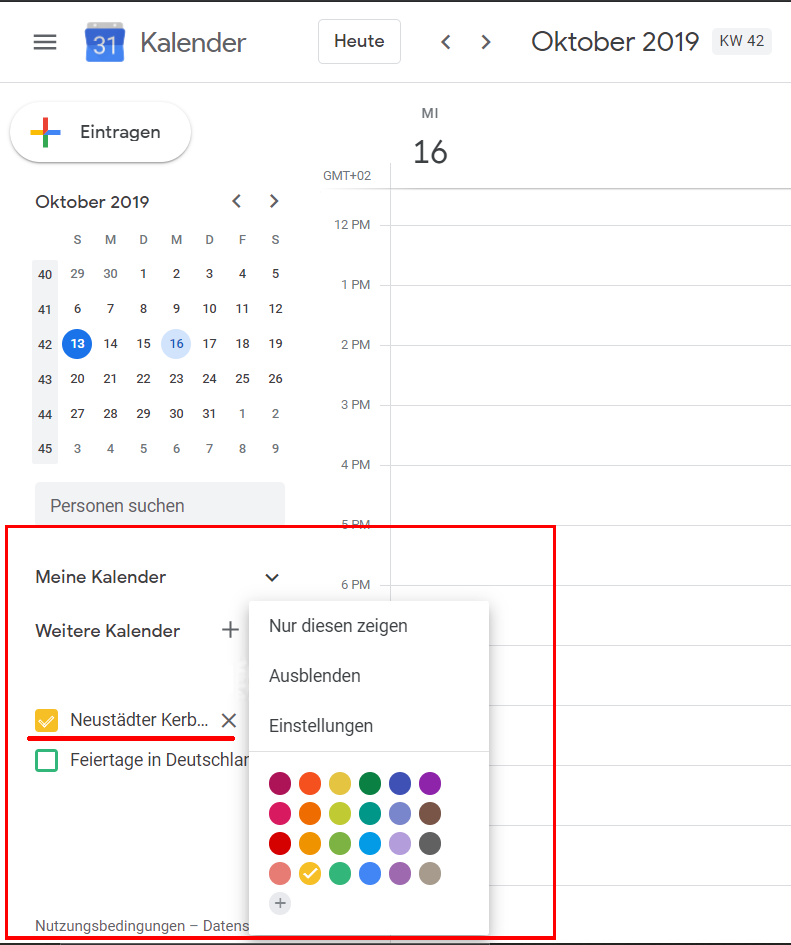Kalender abonnieren
Wähle aus, welches Betriebssystem dein Smartphone nutzt:
iOS
Kopiere folgenden Link:
Wechsle in Deine Einstellungen:
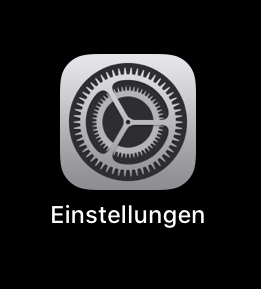
Scrolle runter und klicke auf „Passwörter und Accounts“:
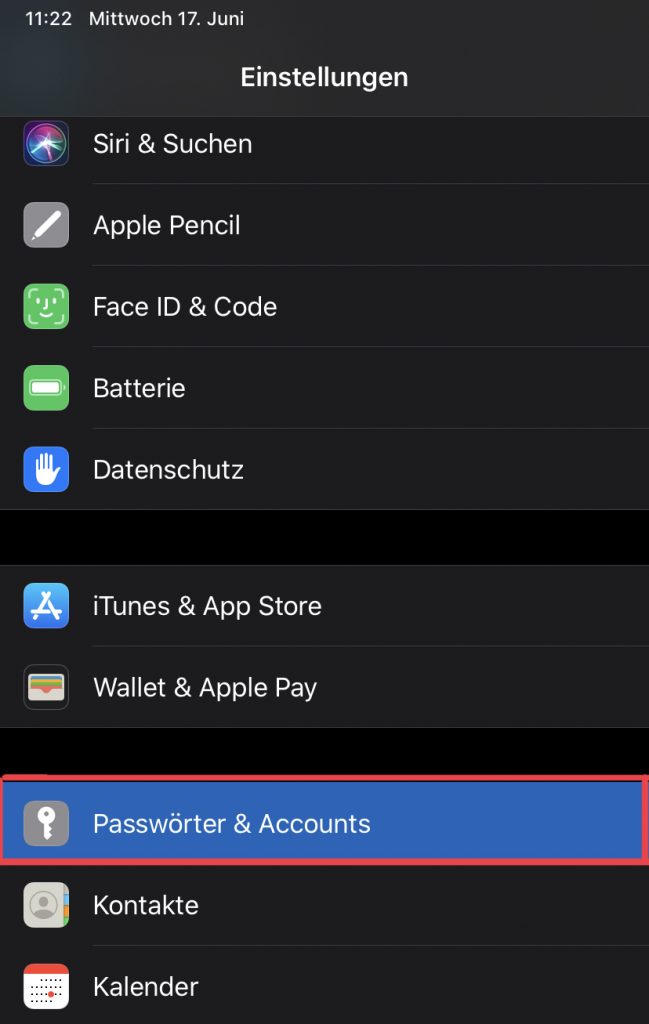
Klicke nun auf „Account hinzufügen“:
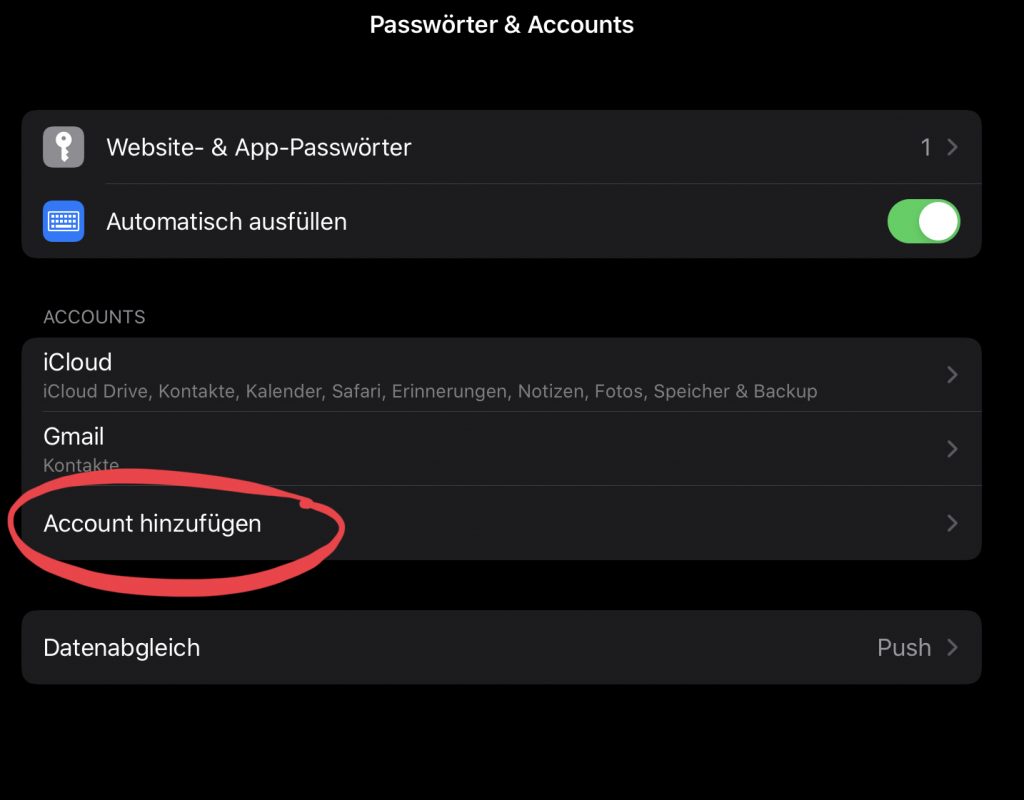
Jetzt wähle „Andere“ aus:

Nun klickst Du auf „Kalenderabo hinzufügen“:
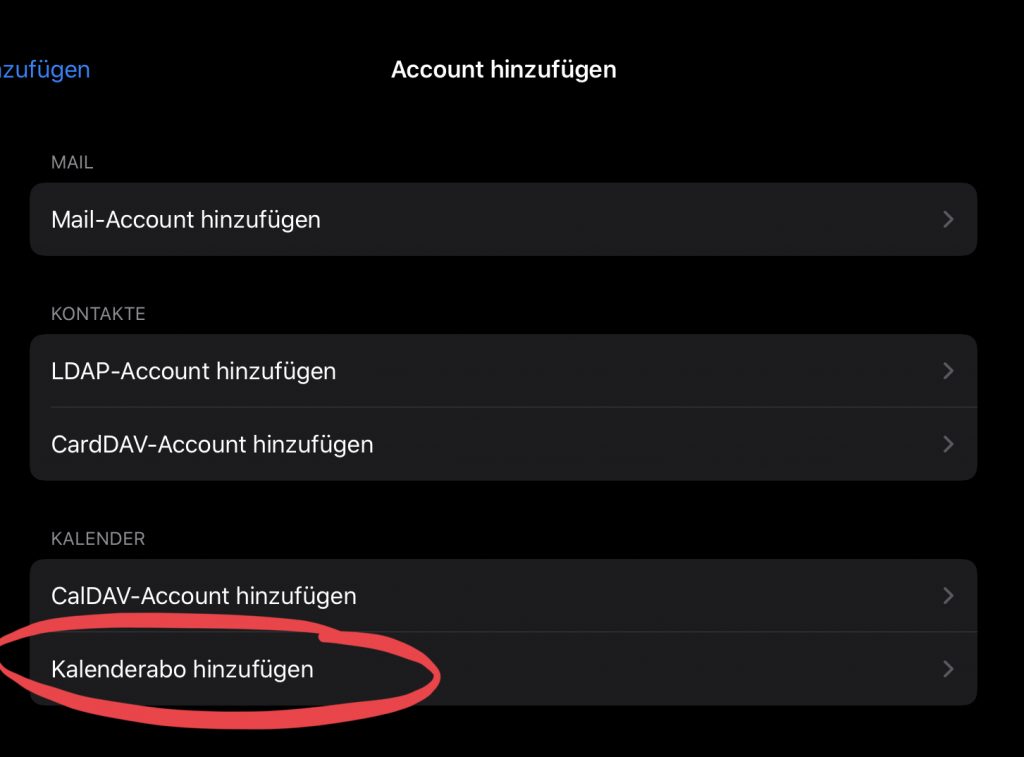
Füge nun den zuvor kopierten Link unter „Server“ ein, klicke dann auf „Weiter“:
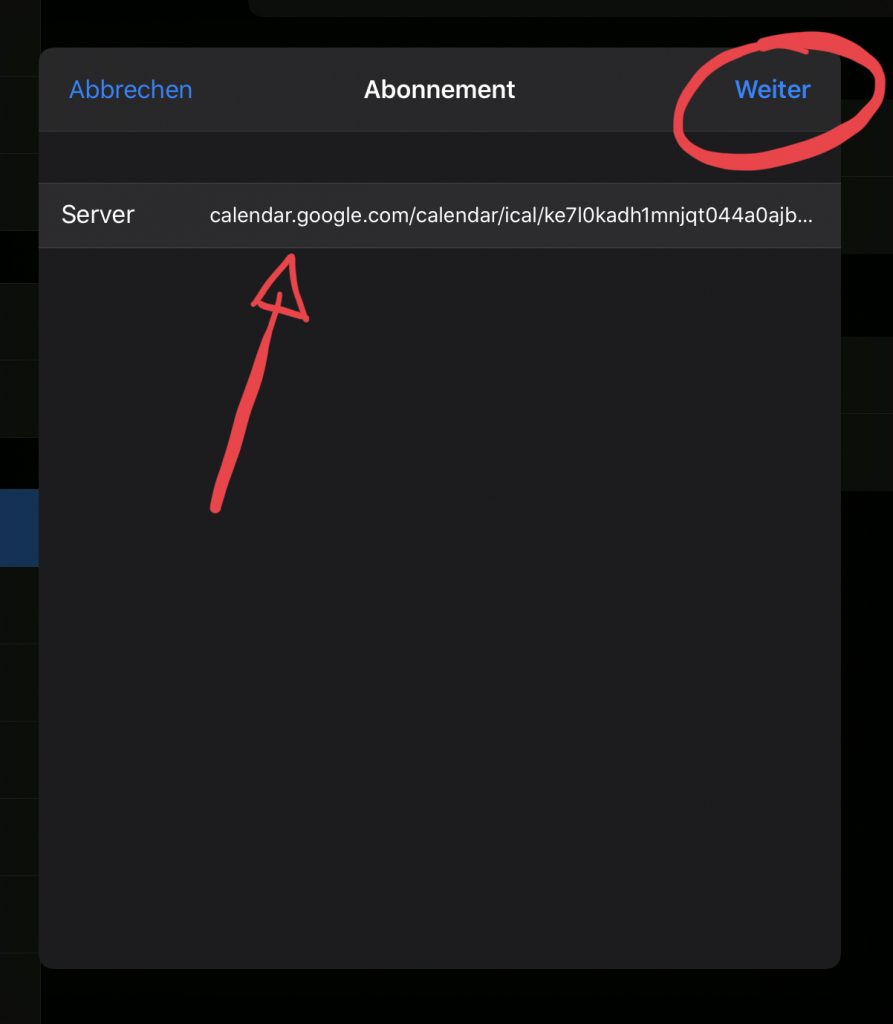
Falls Du die Meldung erhälst „Verbindung über SSL unmöglich“ bestätige mit „Fortfahren“:

Jetzt kannst Du unter „Beschreibung“ den Namen des Kalenders ändern, falls Du das möchtest. Klicke anschließend auf „Sichern“:
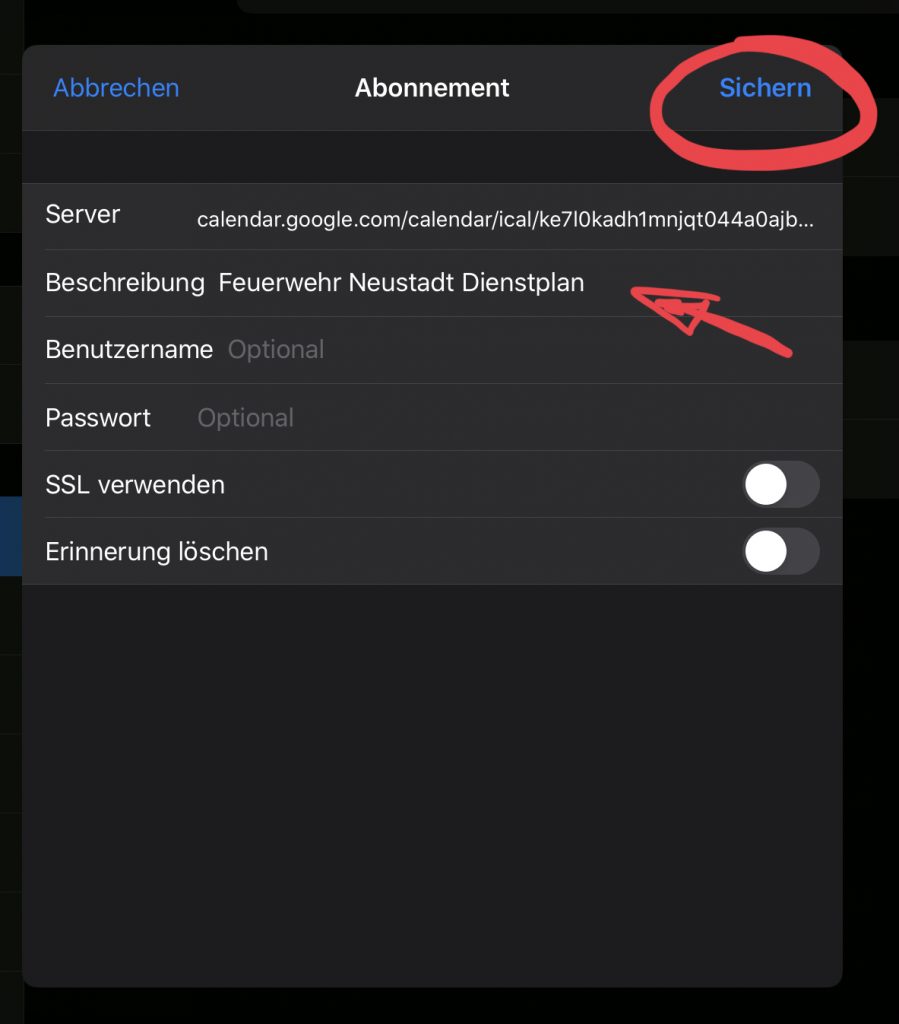
Fertig! Nun hast du den Dienstplan deinem Kalender hinzugefügt, du findest Ihn in der standart Kalender-App.
Bei Fragen oder Problemen wende Dich bitte an Tom Christ.
Anleitung für Android
Bevor es losgeht: Das Hinzufügen des Kalenders kann nur über einen Computer gemacht werden. Falls du diese Seite über Dein Smartphone aufrufst, öffne sie über einen PC.
Kopiere folgenden Link:
Klicke auf diesen Link:
Es öffnet sich ein neuer Tab in deinem Browser.
Hier musst du dich mit deinem Google-Account anmelden. Der Account sollte der gleiche sein, mit dem du auf deinem Smartphone angemeldet bist.
Nun solltest du den folgenden Bildschirm sehen:

In der rechten oberen Ecke findest du nun ein Zahnrad, auf welches du klickst.
Es öffnet sich ein Menü, hier klickst du auf „Einstellungen“.
Nun gelangst du in folgende Ansicht:
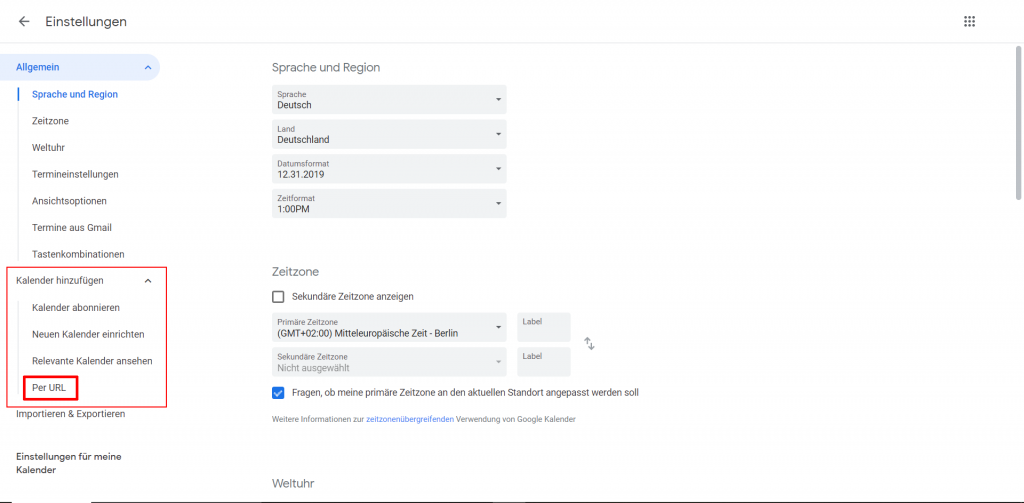
Hier wählst du im linken Menü, unter dem Punkt „Kalender hinzufügen„, den Unterpunkt „Per URL“ aus und klickst ihn an.
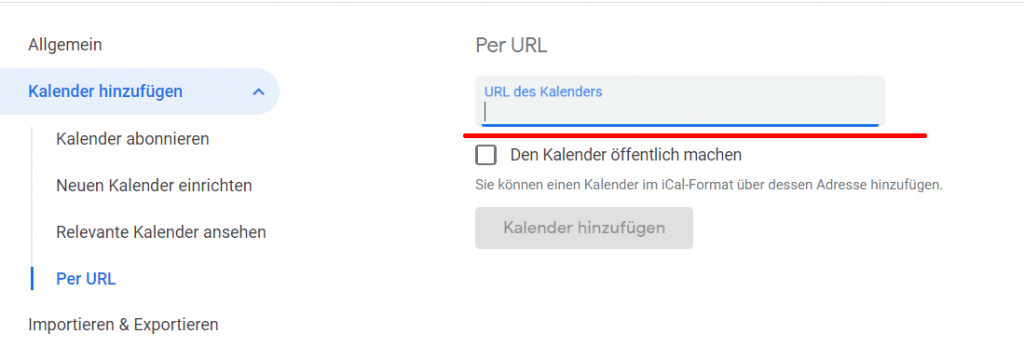
Jetzt fügst in das Feld „URL des Kalenders“ den zuvor kopierten Link ein und klickst auf „Kalender hinzufügen„.
Um festzustellen, ob das Hinzufügen funktioniert hat, gehst du zurück in die Hauptansicht.
Im linken Menü, im Punkt „Weitere Kalender„, sollte nun der Kalender „Feuerwehr Neustadt Dienstplan“ zusehen sein.
Hier hast du die Möglichkeit eine Farbe für den Kalender zu bestimmen, damit er sich besser von deinem privaten Kalender unterscheidet.
Nun ist der Kalender deinem Google-Konto hinzugefügt und synchronisiert sich automatisch.
Je nach dem welche Kalender-App du benutzt, kann es sein, dass du den Kalender noch aktivieren musst.
Hierzu gehst du in der App in die Einstellungen.
Falls du Schwierigkeiten beim Hinzufügen des Kalenders hast, wende dich bitte an Tom Christ.